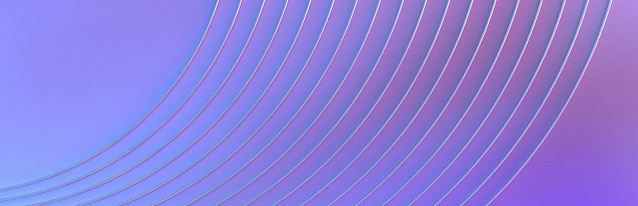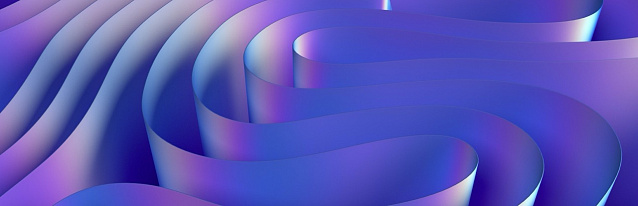В современных операционных системах корректность многих сервисов зависит от точности настроек времени. Настройка NTP сервера позволит синхронизировать время на устройстве с эталонным, чтобы оно всегда было точным. Если время показывается неточным, то некоторые службы не будут своевременно запускаться. Также возникнут сложности при изучении логов и журналов системных событий. Стоит подробнее рассмотреть, как происходит настройка NTP Server Linux.
Как устроен протокол NTP
Протокол NTP имеет иерархическую структуру, где есть несколько уровней (strata). Например, нулевой уровень подразумевает эталонное время и на нем NTP-серверы не работают. Серверы первого уровня синхронизируются с нулевым и считаются источником точного времени для второго уровня. Соответственно, сервисы 3 уровня синхронизируются с вышестоящим и так далее. Всего предусмотрено до 256 уровней.
Многоуровневая NTP синхронизация времени гарантирует отказоустойчивость всей системы. Если один из уровней перестает работать, то остальные продолжают делиться информацией с нижестоящими. Подобная избыточность обеспечивает постоянную доступность NTP-серверов. При этом используются все источники, чтобы иметь возможность рассчитать наиболее точное время.
Алгоритм по настройке NTP-сервера Linux
Необходимо понимать, как поднять NTP-сервер на устройстве. Для этого требуется выполнить определенные действия в заданной последовательности. Стоит подробнее рассмотреть, что именно требуется сделать для получения точного времени на компьютере или другой машине, которая работает на Linux.
Инсталляция NTP-сервера
В некоторых случаях перед началом работы требуется обновить индекс репозитория. В противном случае не будет доступа к свежему программному обеспечению. Обновив, нужно установить NTP server linux, используя команду sudo apt-get install ntp. Подтвердить установку можно клавишей Y.
Важно. Перед вводом команды необходимо войти в sudo под своей учетной записью.
Рекомендуется после установки задать команду sntp --version, чтобы проверить, что инсталляция выполнена корректно.
Далее требуется войти в файл с настройками NTP.conf. В нем нужно указать серверы, с которыми будет происходить синхронизация.
Важно. Рекомендуется для повышения уровня надежности использовать серверы, которые физически находятся ближе всего.
В настройках будет видно 4 строчки со стандартными пулами. Их можно заменить на предпочтительные вручную. После этого требуется перезагрузить сервер командой sudo service ntp restart, чтобы настройки сохранились.
Следующий этап – проверка запуска через команду sudo service ntp status и настройка брандмауэра.
Настройка синхронизации NTP-клиентов
Дальнейшая настройка позволит клиентам синхронизироваться с созданным NTP-сервером.
Первым делом проверим соединение командой sudo apt-get install ntpdate. Далее в файле hosts стоит прописать хост, а в третьей строке укажем актуальный IP адрес сервера. После сохранения информации и проверки синхронизации командой sudo ntpdate ntp-server должно установиться точное время. Расхождение в несколько миллисекунд – это нормально. На подобную погрешность можно не обращать внимания.
С помощью команды sudo timedatectl set-ntp off нужно отключить timesyncd. Данная служба является локальной и отвечает за то, чтобы все сервисы работали в соответствии с установленным на устройстве временем. Когда протокол NTP синхронизирован с эталонным временем, timesyncd не требуется.
Команда sudo apt-get install ntp позволяет устанавливать NTP на системе клиента. Инструкция, добавленная в файл ntp.conf, server ntp-server-host prefer iburst позволяет сделать наш NTP сервер эталонным.
Когда все настройки заданы, то стоит перезапустить сервер и проверить очередь синхронизации. Это позволит понять, что все установлено правильно и будет работать стабильно.
Дополнительные продвинутые настройки
Для дальнейшей настройки требуется снова открыть файл ntp.conf. Вот какие настройки дополнительно можно задать:
- Системное время. Рекомендуется дополнительно указать ip адрес сервера на случай отсутствия соединения.
- Задать параметры безопасности. Можно ограничить прием управляющих команд, запретить синхронизацию с определенных хостов и так далее.
-
Проверить корректность работы. Для проверки NTP сервера используется инструкция
ntpq --p. -
Проверить правильность получения информации от сервера путем использования команды
ntpdate.
Это все особенности настроек эталонного времени на устройствах, которые работают на ОС Linux. Теперь стоит разобраться, как выполнить те же действия на ОС Windows.
Настройка NTP сервера Windows Server
Перед началом работы требуется внести изменения в реестре. Нужно изменить запись HKLM\System\CurrentControlSet\services\W32Time\TimeProviders\NtpServer, найти строку Enabled. Напротив нее нужно поставить 1. Далее через командную строку нужно перезапустить протокол.
Важно. Все действия должны выполняться от имени администратора.
После перезапуска нужно проверить, что NTP запустился. Администратор получит длинную запись с информацией, но стоит обратить внимание на то, что Enabled=1. Если все верно, то можно приступать к настройке через порт UDP 123.
Администратор может задать следующие настройки:
- отменить синхронизацию;
- установить синхронизацию с внешними серверами;
- задать иерархию;
- допустить синхронизацию сразу со всеми доступными серверами;
- указать период синхронизации (по умолчанию это 1 неделя, но период можно изменить).
Важно. По умолчанию в качестве эталонного используется сервер Microsoft, но администратор может задать в качестве основного любой другой. Также имеется возможность прописать резервные машины на случай отказа в работе основного.
Настройка NTP сервера Cisco
Многие крупные корпорации работают с использованием техники Cisco, поэтому важно понимать, как происходит синхронизация с эталонным временем на этих устройствах.
-
Сначала нужно прописать команду
conf t. -
Выбрать верный часовой пояс инструкцией
clock timezone. -
Через
ntp sourceнеобходимо указать сервер, с которого устройство будет получать информацию об эталонном времени. Задать основной сервер, если тот, который указан по умолчанию, не подходит в силу различных причин. - Указать периодичность проведения синхронизации.
- Добавить часовой пояс.
-
Проверить правильность настроек инструкцией
show.
Если все выполнено правильно, то на устройстве автоматически будет высвечиваться правильное время. При возникновении ошибок стоит воспользоваться инструкцией show. В зависимости от того, что именно интересует, после этого слова прописывается дополнение к команде.
Настройка NTP-сервера на роутерах MikroTik
Для решения поставленной задачи требуется следовать определенному алгоритму:
- Перейти в SNTP Client.
- Найти соответствующий пункт и активировать его, поставив галочку в поле Enabled.
- Указать IP-адреса серверов, с которых будет браться эталонное время, в строке Server DNS Names.
- Проверить, что все работает.
- Задать интервал синхронизации.
Рекомендуется использовать минимум два источника эталонного времени на случай, если один из них перестанет работать.
Ареал использования серверов NTP
Подобные серверы расположены во всем мире. Однако рекомендуется выбирать те машины, которые ближе всего физически расположены к пользователю, чтобы уменьшить задержку при передаче пакетов информации. Для этого в файле конфигурации прописывается поддомен ареала (региона).
Резервный источник точного времени
Ранее при настройке Linux сервера мы уже упоминали эту дополнительную настройку. Иногда случаются ситуации, когда у NTP сервера пропадает подключение к интернету. Тогда он сможет передавать время своих системных часов, но для этого требуется добавить данную настройку в конфигурационный файл.
Особые случаи использования NTP
Иногда их используют для усиления DDoS атак. Есть возможность снизить подобные риски путем ограничения доступа внешним источникам к серверу. Используя опции nomodify, notrap, nopeer и noquery, пользователи сети не смогут менять настройки, эта возможность будет только у администратора.
Если от какого-то клиента часто поступают запросы, то стоит использовать опцию kod. Тогда клиент сначала будет получать kod-пакет, в котором будет указано, что в предоставлении доступа отказано. Далее происходит отключение соединения.